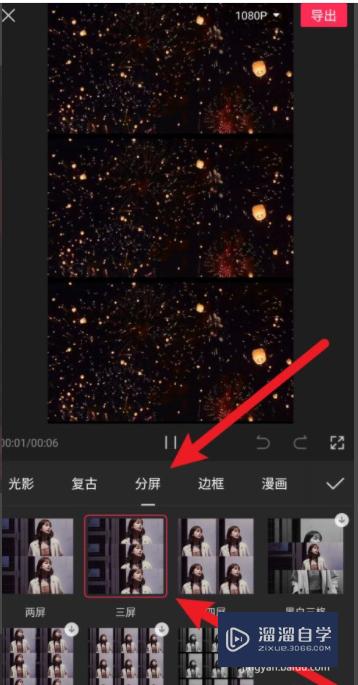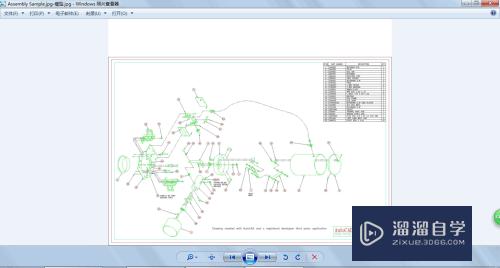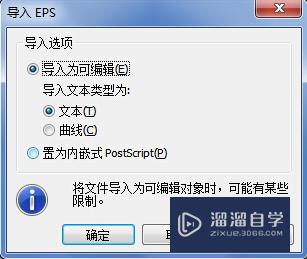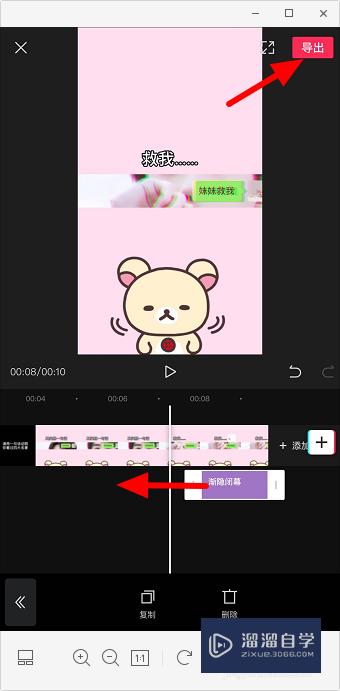PS怎么用颜色匹配校正偏黄照片(ps怎么用颜色匹配校正偏黄照片和文字)优质
照片会因为各种各样的因素。导致拍摄出来的照片太黄的情况。主要是显得人物皮肤暗黄不好看。所以我们需要校正。那么PS怎么用颜色匹配校正偏黄照片呢?一起来看看吧!
工具/软件
硬件型号:雷神(ThundeRobot)911Zero
系统版本:Windows7
所需软件:PS 2016
方法/步骤
第1步
打开一张偏黄色的照片

第2步
ctrl+j复制一层(备用)
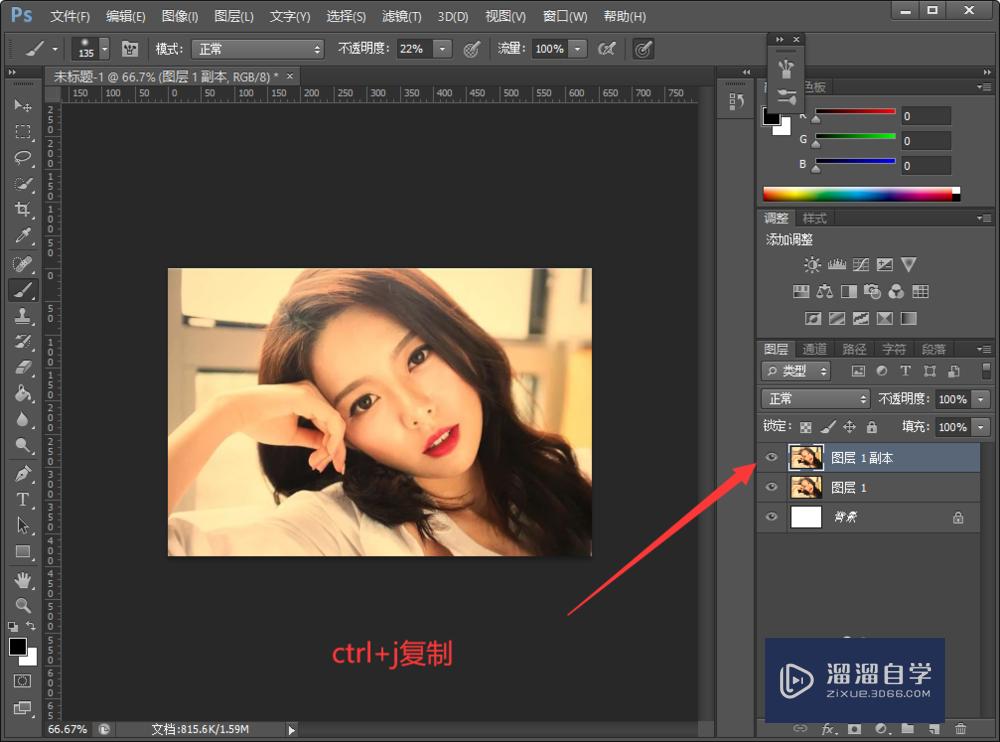
第3步
图像——调整——颜色匹配
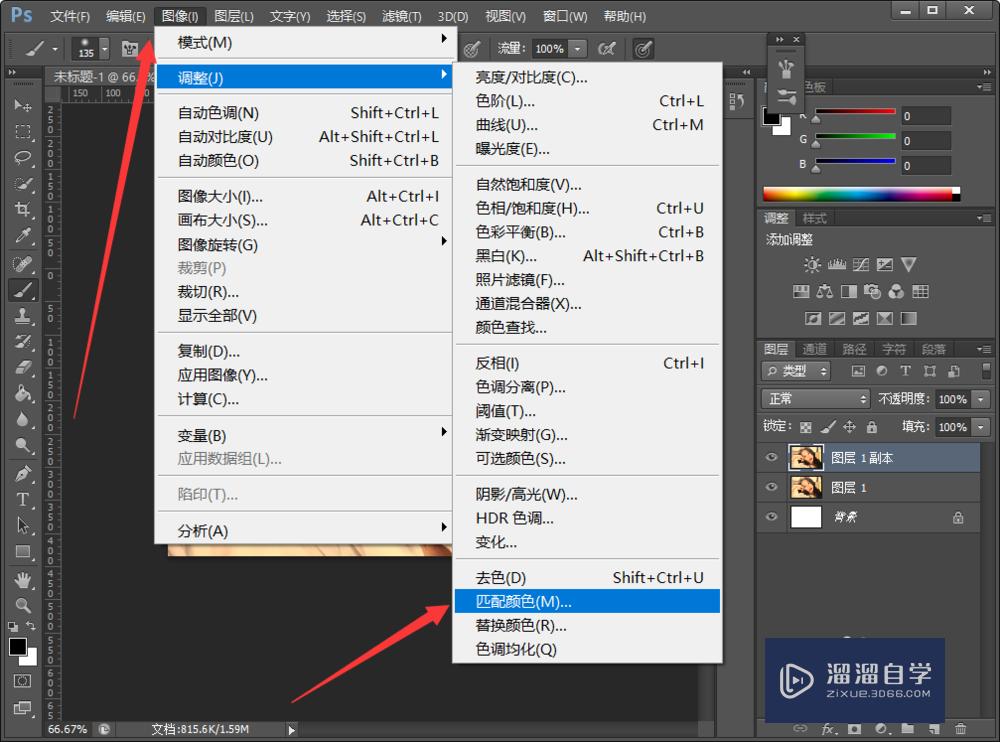
第4步
颜色匹配——扣选中和
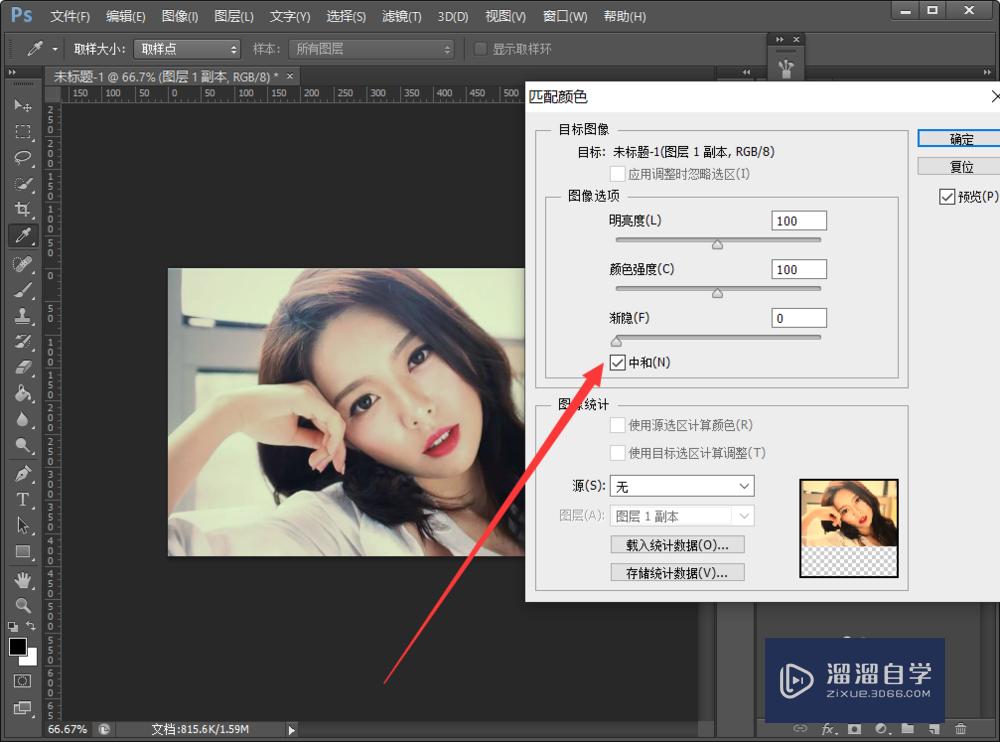
第5步
添加曲线——提亮一下
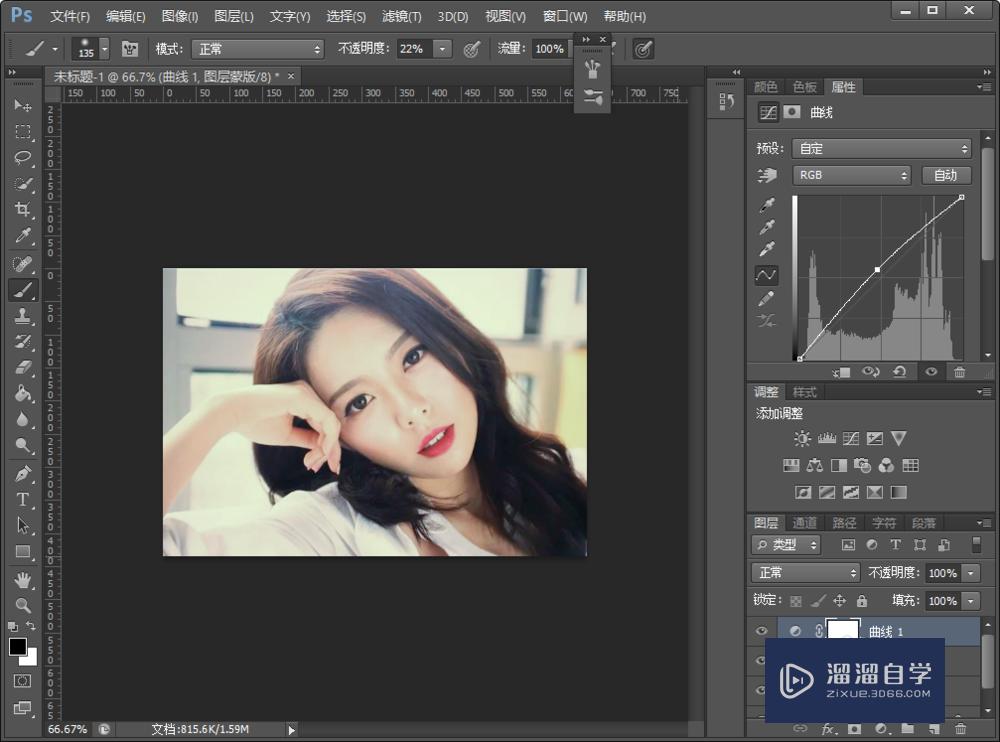
第6步
这里画面还是有点偏黄——添加一个色相包换度。降低一下绿色的饱和度
最终效果
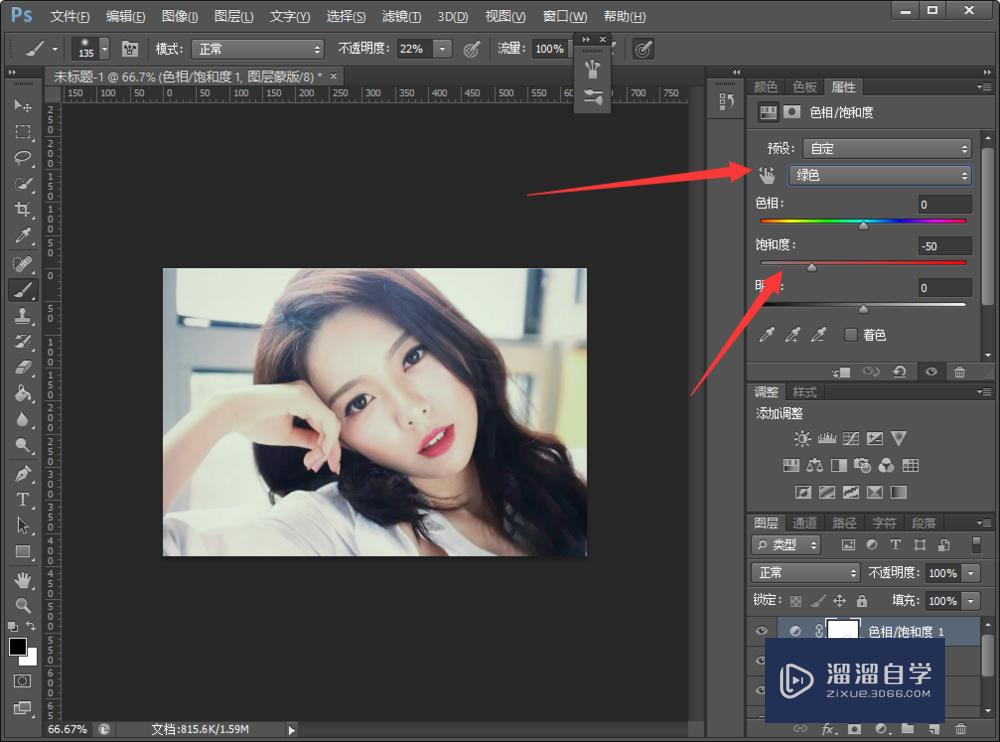

以上关于“PS怎么用颜色匹配校正偏黄照片(ps怎么用颜色匹配校正偏黄照片和文字)”的内容小渲今天就介绍到这里。希望这篇文章能够帮助到小伙伴们解决问题。如果觉得教程不详细的话。可以在本站搜索相关的教程学习哦!
更多精选教程文章推荐
以上是由资深渲染大师 小渲 整理编辑的,如果觉得对你有帮助,可以收藏或分享给身边的人
本文标题:PS怎么用颜色匹配校正偏黄照片(ps怎么用颜色匹配校正偏黄照片和文字)
本文地址:http://www.hszkedu.com/57868.html ,转载请注明来源:云渲染教程网
友情提示:本站内容均为网友发布,并不代表本站立场,如果本站的信息无意侵犯了您的版权,请联系我们及时处理,分享目的仅供大家学习与参考,不代表云渲染农场的立场!
本文地址:http://www.hszkedu.com/57868.html ,转载请注明来源:云渲染教程网
友情提示:本站内容均为网友发布,并不代表本站立场,如果本站的信息无意侵犯了您的版权,请联系我们及时处理,分享目的仅供大家学习与参考,不代表云渲染农场的立场!